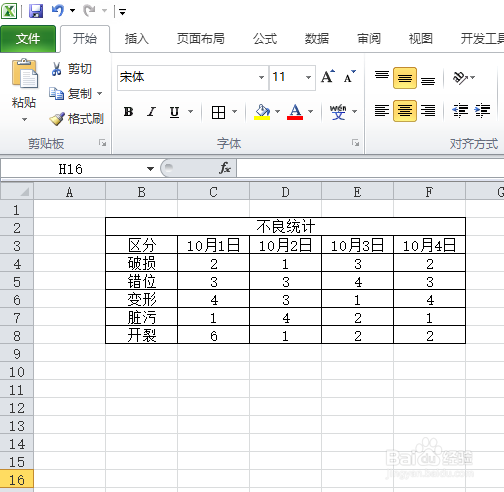1、在我们日常工作中,Excel文档有时候需要插入批注,那么我们该怎么插入批注呢?具体涠础险渥操作如下:首先,我们打开office2010 Excel,如图所示;

2、如图,我们制作一个这样的表格;
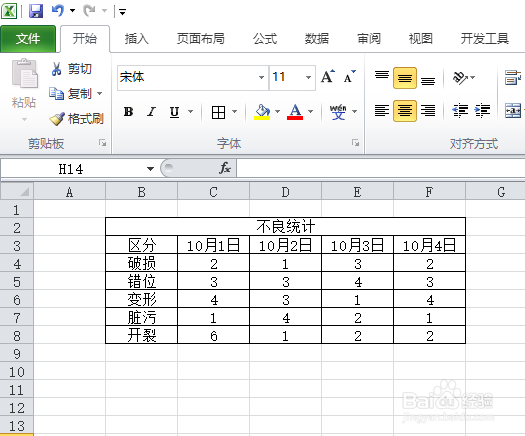
3、其中开裂的6个,有产线导致的3个,运输导致的3个,我们需要插入一个批注进行备注,我们先点击选择开裂6这个单元格,如图所示;
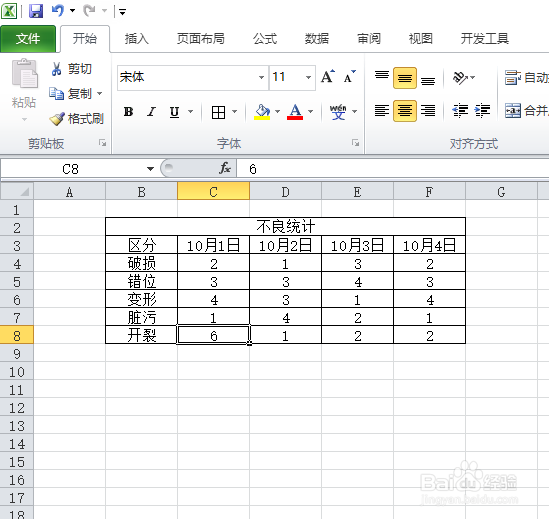
4、右击选择插入批注;

5、弹出界面如图所示;我们在里面输入有产线导致的3个,运输导致的3个;如图所示;
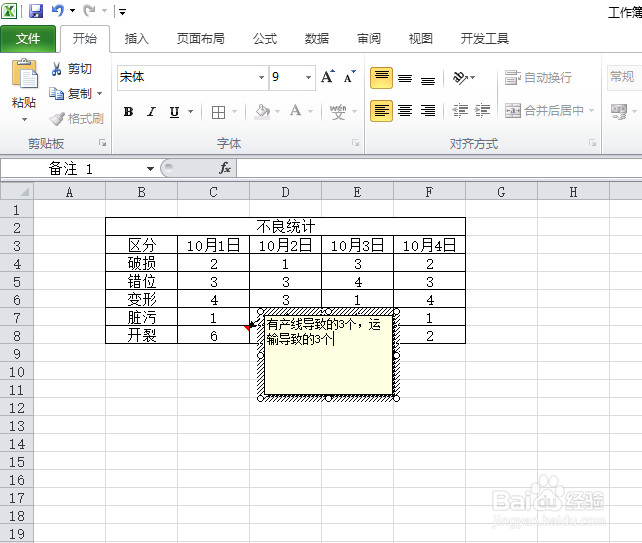
6、然后我们随便点击下一个单元格,如图所示,添加的批注就隐身了;
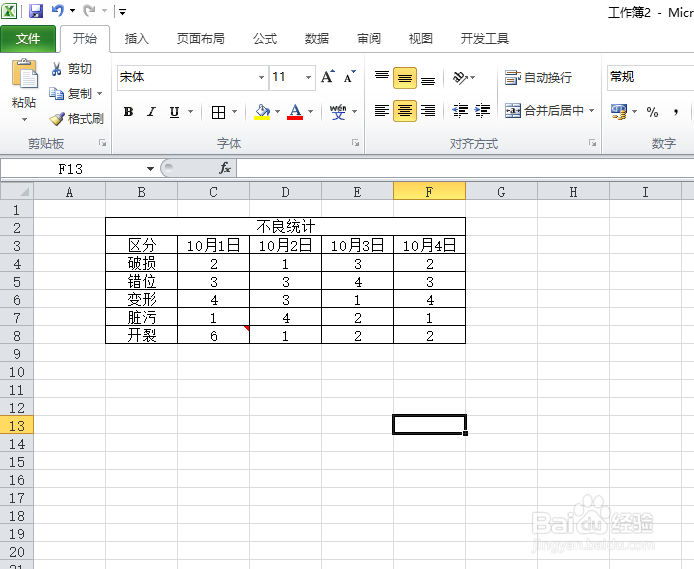
7、我们将鼠标放在6那个单元格内时,就会弹出我们添加的批注了。
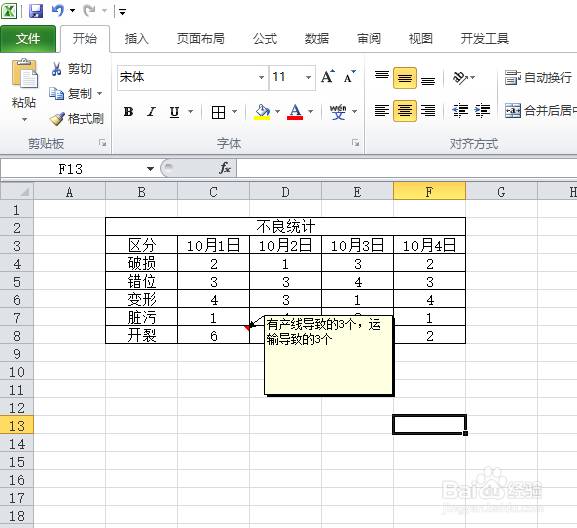
8、删除这个批注的话,也很简单,我们进行右击,如图所示;然后点击删除批注就可以了。